Содержание:
Вариант 1: Установленное приложение
Мобильное приложение Google Фото, установленное на Android-устройство, по желанию может быть удалено вместе со всеми связанными файлами. С этой целью можно прибегнуть сразу к нескольким решениям, актуальным в разных ситуациях, но в любом случае гарантирующих успешную деинсталляцию клиента.
Читайте также: Удаление приложений на Android
Способ 1: Google Play Маркет
- Наиболее простой и вместе с тем универсальный метод удаления заключается в использовании официальной страницы ПО в магазине приложений. Воспользуйтесь представленной ниже ссылкой для перехода в нужное место и нажмите «Удалить».
- Данное действие требуется подтвердить через всплывающее окно, чтобы начать процедуру деинсталляции. В результате кнопки на странице должны будут измениться, а приложение исчезнет из памяти устройства.


Способ 2: Ярлык приложения
- Производить удаление любых программ на Android, включая Google Фото, можно напрямую с главного экрана или через меню приложений. Чтобы это сделать, зажмите ярлык рассматриваемого ПО на несколько секунд и перетащите в зону с подписью «Удалить» или просто подсвеченную цветом.
- В качестве альтернативы практически все лаунчеры предоставляют возможность деинсталляции через контекстное меню. Для этого будет достаточно зажать ярлык, но на сей раз просто дождаться появления списка возможных действий.
Коснитесь строки «Удалить» и подтвердите действие через всплывающее окно. Если все сделано правильно, начнется процедура деинсталляции, и вскоре приложение исчезнет из памяти смартфона.

Способ 3: Настройки телефона
- Еще один доступный по умолчанию способ, но требующий немного больше действий, заключается в использовании параметров операционной системы. Для удаления первым делом откройте «Настройки», перейдите в «Приложения» и выберите «Google Фото» из общего списка программ.
- Находясь на странице с информацией о приложении, воспользуйтесь кнопкой «Удалить» и произведите подтверждение с помощью кнопки «ОК» во всплывающем окне. После этого начнется непродолжительная процедура деинсталляции.
Дождитесь завершения процесса и появления на экране соответствующего уведомления. Обратите внимание на то, что расположение и наименование некоторых пунктов может отличаться в зависимости от графической оболочки и версии Андроид.
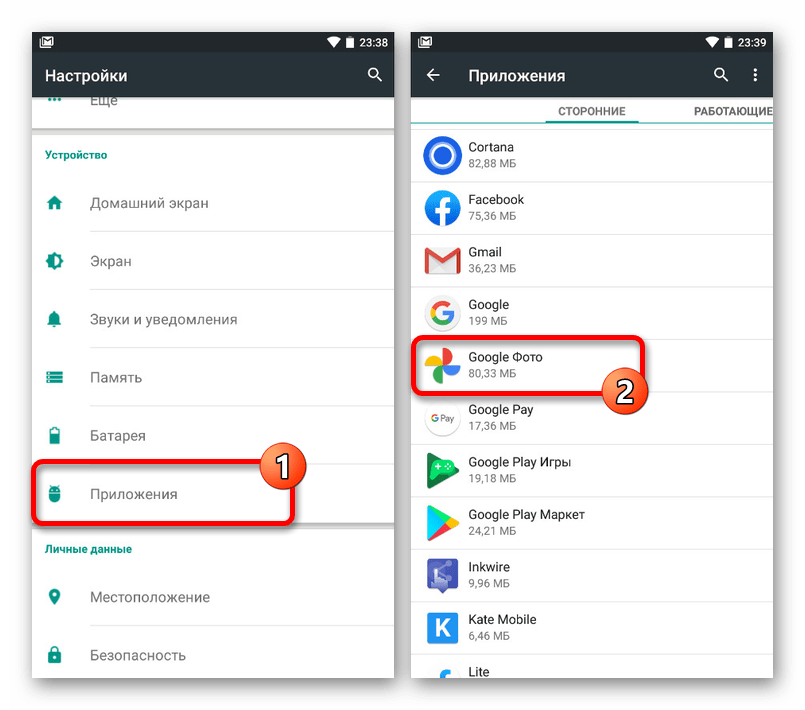
Способ 4: Сторонние средства
- Избавиться от Google Фото на телефоне можно не только стандартными средствами, но и с помощью специальной программы вроде представленного далее CCleaner. Откройте данное ПО, коснитесь значка с тремя горизонтальными линиями в углу экрана и через главное меню перейдите в раздел «Приложения».
- Переключитесь на вкладку «Установлено» с помощью верхней панели и найдите рассматриваемое ПО. Для деинсталляции на странице с подробной информацией воспользуйтесь кнопкой «Удалить».
- Через всплывающее окно подтвердите удаление и дождитесь уведомления об успешном завершении. В итоге программа должна будет удалиться вместе со всеми связанными файлами.
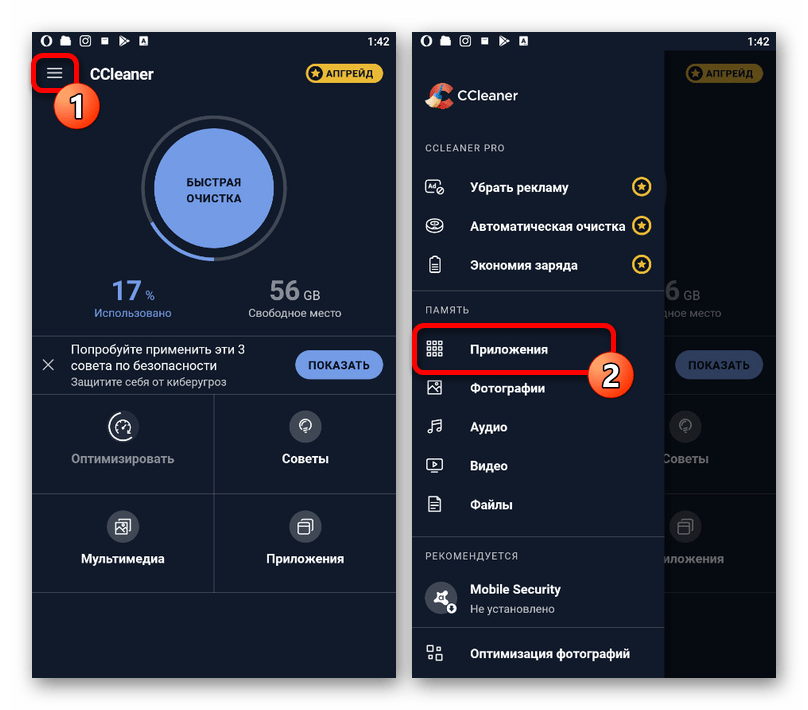
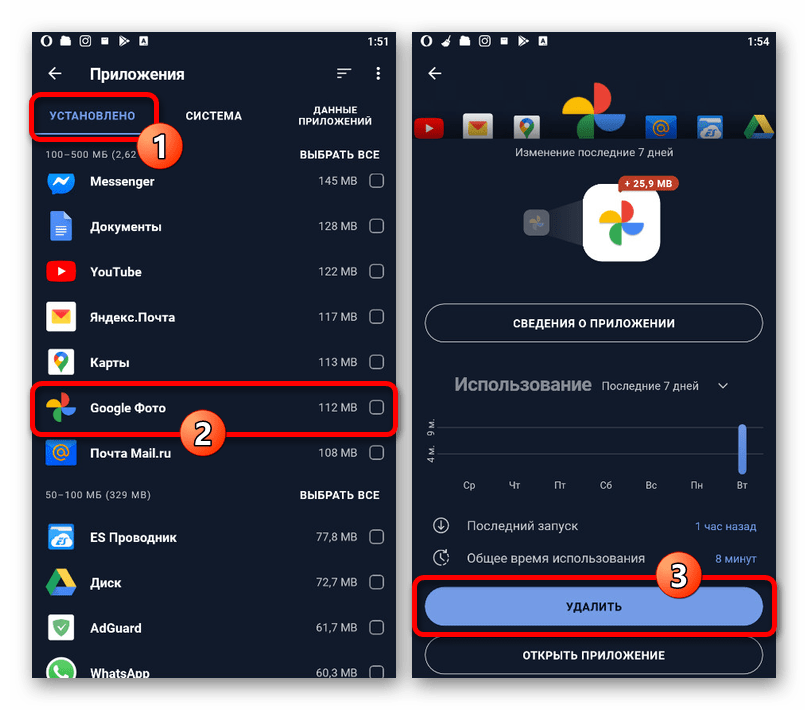

Каждый представленный способ так или иначе позволит решить задачу, но на устройстве в любом случае останутся графические файлы, если вами использовалась синхронизация.
Вариант 2: Предустановленное приложение
На некоторых смартфонах рассматриваемая программа может быть предустановлена производителем, из-за чего стандартные средства, равно как и большинство сторонних приложений без рут-прав, не принесут нужных результатов. Чтобы произвести удаление в таком случае, необходимо подключить устройство через USB-кабель к ПК и воспользоваться одной из специальных утилит, представленных в отдельной инструкции у нас на сайте.
Подробнее: Удаление неудаляемых приложений на Android

Вариант 3: Изображения в библиотеке
В качестве еще одного варианта удаления Google Фото на Android-устройстве можно прибегнуть к очистке самих изображений с помощью возможностей приложения. При этом также следует произвести деактивацию автоматической синхронизации, что было нами описано в отдельной инструкции.
Подробнее:
Удаление изображений в Google Фото
Отключение Google Фото на Android

 Наш Telegram каналТолько полезная информация
Наш Telegram каналТолько полезная информация
 Почему SD-карта не поддерживается Android-устройством
Почему SD-карта не поддерживается Android-устройством
 Конвертируем фото в PDF на устройстве с Android
Конвертируем фото в PDF на устройстве с Android
 Способы убрать вибрацию при уведомлениях в Android
Способы убрать вибрацию при уведомлениях в Android
 Настройка Microsoft Outlook в Android
Настройка Microsoft Outlook в Android
 Включаем проценты зарядки в Android
Включаем проценты зарядки в Android
 Приложения для детских смарт-часов в Android
Приложения для детских смарт-часов в Android
 Проверка Android на шпионские программы
Проверка Android на шпионские программы
 Активация местоположения на устройстве с Android
Активация местоположения на устройстве с Android
 Установка приложения Альфа-Банк на Android-устройства
Установка приложения Альфа-Банк на Android-устройства
 Почему не работает мобильный интернет МТС в Android
Почему не работает мобильный интернет МТС в Android
 Приложения-эмуляторы PlayStation 1 для Android
Приложения-эмуляторы PlayStation 1 для Android
 Приложения для 3D-моделирования в Android
Приложения для 3D-моделирования в Android
 Способы отключения «Алисы» на телефоне с Android
Способы отключения «Алисы» на телефоне с Android
 Что делать, если Android Auto не подключается к автомобилю
Что делать, если Android Auto не подключается к автомобилю
 Установка приложения Фонбет на Android-устройство
Установка приложения Фонбет на Android-устройство
 Активация карты памяти на Android-телефоне
Активация карты памяти на Android-телефоне
 Закрытие вкладок в браузере на устройстве с Android
Закрытие вкладок в браузере на устройстве с Android
 Добавление языка в клавиатуру на устройстве с Android
Добавление языка в клавиатуру на устройстве с Android
 Как узнать MAC-адреса Android-устройства
Как узнать MAC-адреса Android-устройства
 Включение микрофона на устройстве с Android
Включение микрофона на устройстве с Android lumpics.ru
lumpics.ru





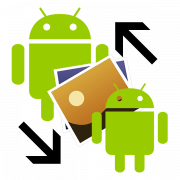
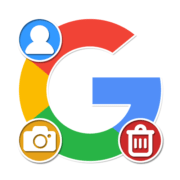

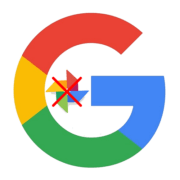

Я все делал по вашим пунктам, по другому не уме. Спасибо.
Почему не могу отключить синхронизацию гугл фото с галереей